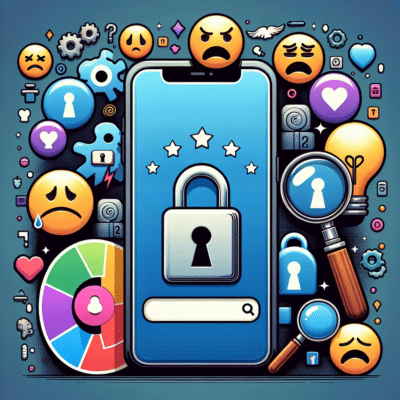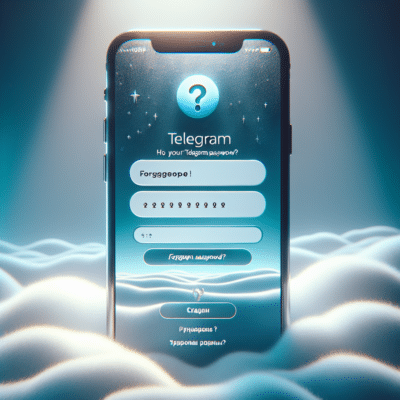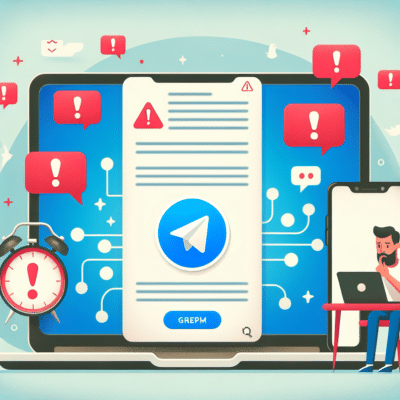Вступ
Ваша технологія раптово перестала працювати, і комп’ютер не включається? Це може викликати тривогу, особливо якщо на ньому зберігаються важливі дані чи незавершені проекти. Не панікуйте: в цій статті ми розглянемо покроковий посібник, який допоможе вам виявити потенційні проблеми та вирішити їх.
Ми розглянемо різні причини, чому комп’ютер може не вмикатися, та надамо рекомендації щодо їх усунення. Використовуючи ці поради, ви зможете знайти шляхи виходу із ситуації та, сподіваємося, відновити роботу пристрою.
Причини, чому комп’ютер не вмикається
Є кілька поширених причин, через які комп’ютер може не включатися. Давайте розглянемо їх:
Проблеми з живленням: Інколи проблема може бути елементарною — комп’ютер просто не отримує електроенергії. Перевірте, чи підключено живлення до розетки, а також, чи не пошкоджено шнур живлення.
Несправність апаратного забезпечення: Це може бути наслідком несправного блоку живлення, материнської плати або навіть графічної карти. Якщо комп’ютер старший, не виключайте можливість фізичного зносу компонентів.
- Перегрів: Внутрішні елементи комп’ютера, такі як процесор і відеокарта, можуть перегріватися, якщо система охолодження не працює належним чином. Перевірте, чи не забиті вентиляційні отвори пилом.
Після визначення можливих причин можна перейти до кроків для їх усунення.
Дії для вирішення проблеми
Ось покроковий посібник, аби допомогти вам виявити та усунути проблему, яка заважає вашому комп’ютеру включитися:
Перевірте електроживлення:
- Переконайтеся, що комп’ютер підключений до мережі.
- Продовжте перевірку шнура живлення на видимі пошкодження.
- Намагайтеся використовувати іншу розетку.
Скидання налаштувань:
- Вимкніть комп’ютер і витягніть живлення.
- Натисніть і утримуйте кнопку живлення протягом 10-15 секунд, щоб скинути налаштування.
Перевірка апаратних компонентів:
- Відкрийте корпус комп’ютера та перевірте всі з’єднання – чи не вийшли кабелі з гнізд.
- Виведіть і підключіть назад оперативну пам’ять та відеокарту, якщо це можливо.
Забезпечення охолодження:
- Перевірте, чи вентилятори працюють, і перелічте можливі проблеми з охолодженням.
- Якщо можна, протріть пил внутрішніх компонентів.
- Діагностика за допомогою зовнішніх пристроїв:
- Вимкніть усі зовнішні пристрої (принтери, USB-пристрої) та спробуйте увімкнути комп’ютер знову.
Ці кроки дадуть змогу провести первинну діагностику та визначити, чи можливо усунути проблему самостійно.
Коли варто звернутися до спеціалістів
Якщо після виконання усіх вищевказаних дій ваш комп’ютер все ще не включається, можливі більш серйозні проблеми, які можуть вимагати втручання професіоналів.
Безповоротна поломка: Якщо ваш комп’ютер більше не реагує, можливо, проблема криється в материнській платі або блоку живлення. Не намагайтеся усунути поломку самостійно, якщо не маєте досвіду.
Дані потребують збереження: У випадку, якщо на комп’ютері містяться важливі дані, варто звернутися до фахівців, які займаються відновленням інформації.
- Гарантійний сервіс: Якщо пристрій ще на гарантії, не намагайтеся відкривати корпус і самостійно усувати поломки – це може анулювати гарантійні зобов’язання.
Правильна діагностика та своєчасне звернення до спеціалістів допоможуть не тільки зекономити час, але й гроші.
У завершення, важливо пам’ятати, що ваш комп’ютер – це складний пристрій, який іноді може потребувати професійної допомоги. Однак, виконуючи вищенаведені кроки, ви можете активно вирішувати більшість проблем самостійно, зберігаючи цінний час.